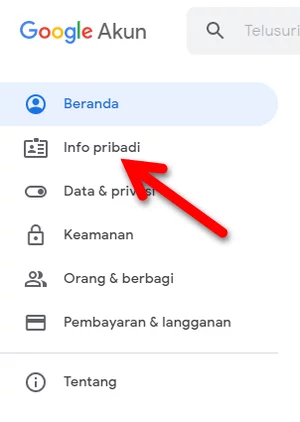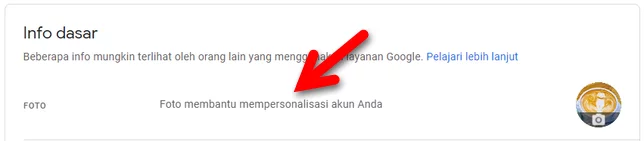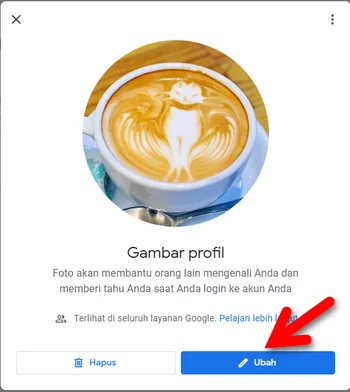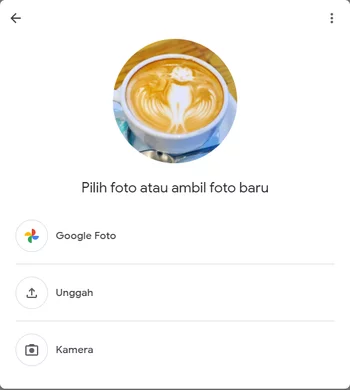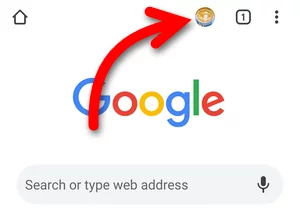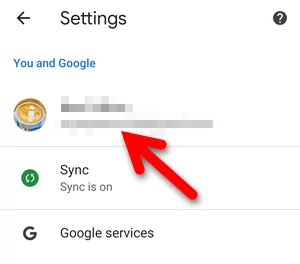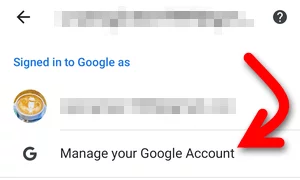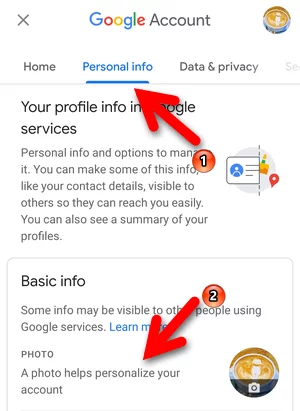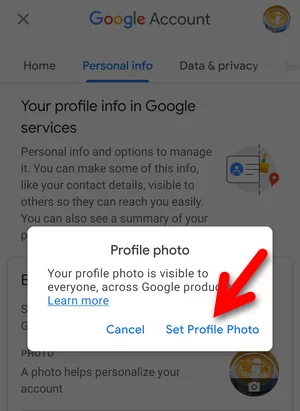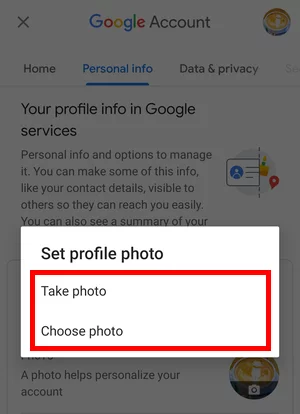Contents show
Mengganti foto profil akun Google bisa dilakukan melalui menu pengaturan. Menu ini tersedia di semua platform dan dapat diakses melalui semua layanan Google.
Seperti yang kita tahu, foto profil akun Google digunakan sebagai foto profil di semua layanan Google, termasuk Google Chrome. Mengganti foto profil akun Google otomatis akan mengganti foto profil Anda di semua layanan tersebut.
Jika Anda bosan dan ingin mengganti foto profil dengan yang baru, berikut bagaimana cara melakukannya.
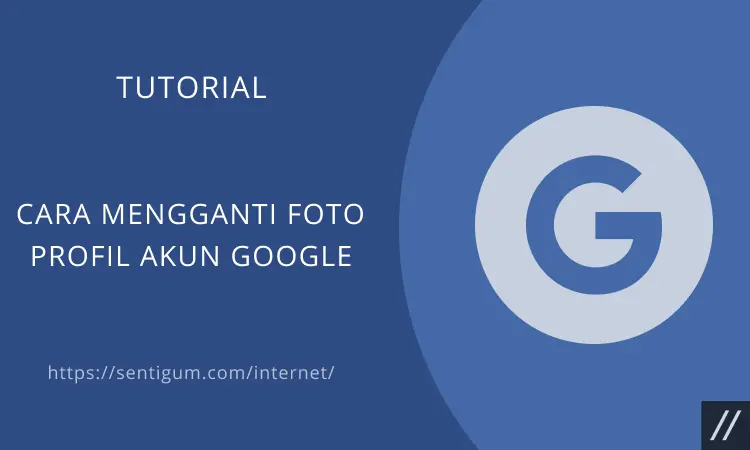
Baca juga: Cara Mengganti Password Akun Google
Desktop
- Buka google.com, Google Chrome, YouTube, atau layanan Google lainnya. Contoh paling mudah adalah melalui Google Chrome. Buka Google Chrome, pastikan Anda sudah masuk (login) ke akun Google Anda.
- Di layar utama Google Chrome, klik foto profil Anda di kanan atas kemudian pilih menu Manage your Google Account.
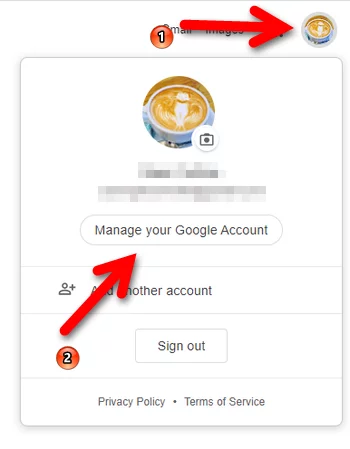
- Klik menu Info pribadi di samping kiri.

- Pada bagian Info dasar di samping kanan, klik menu FOTO.

- Klik tombol Ubah.

- Tersedia beberapa pilihan. Pilih Google Foto jika ingin menggunakan foto yang disimpan di Google Foto. Pilih Unggah jika ingin menggunakan foto yang disimpan di komputer. Pilih Kamera jika ingin menggunakan foto yang diambil langsung menggunakan kamera, dengan catatan komputer Anda dilengkapi webcam.

Mobile
Sama seperti metode desktop, menu pengaturan akun Google dapat diakses melalui semua layanan Google. Contoh paling mudah adalah melalui aplikasi Google Chrome.
- Buka aplikasi Google Chrome. Pastikan Anda sudah masuk (login) ke akun Google Anda.
- Ketuk foto foto profil Anda di bagian atas layar utama Google Chrome.

- Ketuk akun Google Anda di bagian You and Google.

- Ketuk Manage your Google Account.

- Pilih tab Personal info lalu ketuk menu PHOTO di bagian Basic info.

- Ketuk Set Profile Photo.

- Pilih Take photo jika ingin menggunakan foto yang diambil langsung menggunakan kamera ponsel. Pilih Choose photo jika ingin memilih foto yang sudah ada.

Baca Juga:
- Cara Menghapus Foto Profil Akun Google
- 2 Cara Mengganti Foto Profil di Google Chrome
- Cara Menambahkan atau Mengganti Foto Profil di Telegram
- Cara Mengganti Tanggal Lahir Akun Google
- Cara Mengganti Password Akun Google
- Cara Mengubah Privasi Info Pribadi Akun Google
- Cara Menambahkan, Mengganti, atau Menghapus Foto Profil Instagram